
Zjistěte, co dělat se vším, co v Gmailu dostáváte
 Pro většinu lidí Gmail je jedním z nejdůležitějších nástrojů v jejich každodenním životě. Problém je v tom, že většina dostává tolik e-mailů, že je těžké udržet vaši doručenou poštu organizovanou a ne plnou náhodných nepotřebných e-mailů. Gmail nabízí uživatelům několik způsobů, jak uspořádat a třídit své e-maily do různých složek, karet a značek, ale v čase, kdy Vyhledávání Google dokáže skenovat miliony slov za sekundu, proč je nutné věnovat tolik úsilí zachování vašeho Gmailu organizovaný? Naštěstí má Gmail archivační nástroj, který vám pomůže vyčistit rozhraní, aniž byste museli strávit několik dní umístěním každého e-mailu do jiné složky.
Pro většinu lidí Gmail je jedním z nejdůležitějších nástrojů v jejich každodenním životě. Problém je v tom, že většina dostává tolik e-mailů, že je těžké udržet vaši doručenou poštu organizovanou a ne plnou náhodných nepotřebných e-mailů. Gmail nabízí uživatelům několik způsobů, jak uspořádat a třídit své e-maily do různých složek, karet a značek, ale v čase, kdy Vyhledávání Google dokáže skenovat miliony slov za sekundu, proč je nutné věnovat tolik úsilí zachování vašeho Gmailu organizovaný? Naštěstí má Gmail archivační nástroj, který vám pomůže vyčistit rozhraní, aniž byste museli strávit několik dní umístěním každého e-mailu do jiné složky.
Co je archivace?
Archivace e-mailu v Gmailu je jeho převzetím a umístěním do složky, kde bude i nadále existovat, ale už nebude přeplňovat vaši doručenou poštu. Nejlepší na tom je, že v případě potřeby bude i nadále přístupný. Gmail zvládá tento úkol fantasticky, protože umožňuje uživatelům rychle a snadno archivovat jejich e-maily.
Verizon nabízí Pixel 4a za pouhých 10 $ / měsíc na nových linkách Unlimited

Co je mazání?
Když se rozhodnete odstranit e-mail, odešle se do složky koše. Tato složka funguje jako záloha pouze v případě, že jste nechtěli skutečně odstranit e-mail. Někteří lidé také používají složku koše jako místo pro ukládání e-mailů, které nepovažují za tak důležité, aby je měli ve své doručené poště. Problém je v tom, že Gmail automaticky po 30 dnech maže poštu umístěnou do koše. Takže i když se používání koše jako nástroje k vyčištění doručené pošty může zdát jako dobrý nápad, vězte, že s největší pravděpodobností přijdete o e-mail, který byste v budoucnu mohli potřebovat.
Proč byste měli archivovat své e-maily
Řekněme, že s někým konverzujete a dojde k výměně informací, jako je adresa nebo telefonní číslo. V tu chvíli si můžete zapsat nebo uložit cokoli potřebného, takže se rozhodnete konverzaci smazat, protože už nevidíte žádný bod, který by vám už zaplňoval doručenou poštu.
Představte si nyní nějakou dobu, za kterou byste se nikdy nemuseli dívat zpět na tuto konverzaci nebo získávat informace z těchto e-mailů, ale z nějakého důvodu ano. Pokud jste smazali vlákno e-mailu, nemohli byste se ohlédnout zpět a snadno najít to, co hledáte. Pokud archivujete e-mail, už ho nebudete muset vidět sedět ve složce Doručená pošta, ale budete mít také klid na vědomí, že pokud budete potřebovat, rychlé vyhledávání vám jej přinese zpět.

Všechny vaše archivované e-maily jsou navíc umístěny ve složce „Všechny zprávy“, kterou najdete v navigační zásuvce. E-maily nejsou po archivaci organizovány, ale pokud potřebujete rychlý přístup k nedávno archivovanému e-mailu, bude v horní části seznamu.
Jak archivovat e-mail v Gmailu v systému Android
Existují tři rychlé a snadné způsoby archivace vašich e-mailů. Dvě z těchto metod slouží k archivaci jednotlivých e-mailů a třetí je způsob, jak vybrat více e-mailů a archivovat je pro pozdější použití.

Nejrychlejší, nejjednodušší a nejnebezpečnější způsob archivace e-mailu je jeho přesunutí pryč při prohlížení seznamu všech vašich e-mailů v doručené poště. Vzhledem k tomu, že většina uživatelů systému Android je zvyklá na přístup k zásuvce navigace po přejetí prstem od levého okraje obrazovky, je snadné omylem odeslat e-maily k archivaci. Naštěstí vám Gmail ihned po odložení e-mailu umožňuje vrátit akci zpět pouhým stisknutím tlačítka Zpět, které se na několik okamžiků zobrazí po archivaci.
V nastavení Gmailu můžete tuto funkci rychle vypnout, pokud to děláte náhodou, nebo pokud tuto funkci nepotřebujete. Chcete-li to provést, otevřete zásuvku navigace, přejděte dolů do dolní části, kde se nachází nastavení, zadejte obecná nastavení a možnost druhá nahoře vám dá možnost zapnout nebo vypnout archiv."

Druhým způsobem, jak archivovat e-mail, je prohlížení jednotlivých vláken zpráv. Jakmile dočtete obsah e-mailu, dostanete na hlavním panelu několik možností. Jednou z několika ikon, které na vás čekají, je ta, která vypadá jako pole se šipkou směřující dolů. Toto je tlačítko archivu. Pokud tuto možnost vyberete při prohlížení e-mailu, budete přesměrováni zpět do své doručené pošty a na několik sekund se ve spodní části obrazovky zobrazí stav informující o tom, že e-mail byl archivován. Pokud jste nechtěli archivovat e-mail, opět existuje tlačítko Zpět, které můžete vybrat, abyste svůj e-mail vrátili do původního umístění.
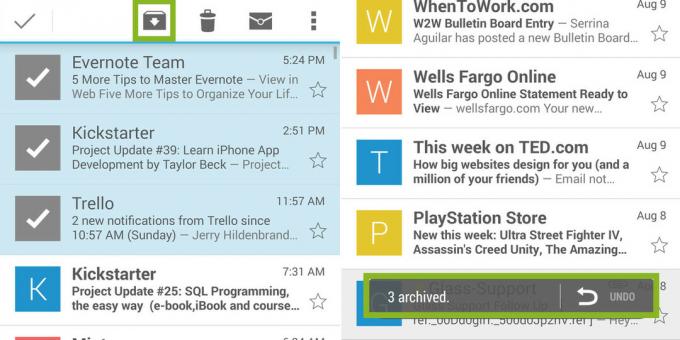
A konečně, pokud procházíte svou doručenou poštou a rozhodnete se, že je čas ji opravdu vyčistit, poslední metoda to udělá rychle a snadno. Při prohlížení doručené pošty v zobrazení seznamu můžete kliknout na obrázek odesílatele (obvykle a barevný rámeček s prvním písmenem jména odesílatele) nebo dlouhým stisknutím e-mailu vyberte ji.
Pokračujte v procesu výběru více e-mailů a jakmile vyberete vše, co chcete archivovat, klikněte na stejnou ikonu pole se šipkou směřující dolů, která sedí na hlavním panelu. Stejně jako poslední metoda, hned po archivaci e-mailů se ve spodní části obrazovky zobrazí stav, který vás informuje, že archivujete mnoho e-mailů, a dává vám možnost akci vrátit zpět.

Pokud se někdy obáváte, že byste náhodou mohli archivovat nebo mazat jakékoli e-maily některým z výše uvedených metod, Gmail vám umožňuje zapnout funkci, která přidává další krok k archivaci nebo mazání e-maily. Toto oprávnění přidává vyskakovací dialogové okno, které se zobrazí při pokusu o smazání nebo archivaci e-mailu, který vás požádá o potvrzení, že ve skutečnosti chcete dokončit vybranou akci.
Chcete-li to zapnout, otevřete zásuvku navigace, přejděte dolů na nastavení, vyberte obecná nastavení a ve spodní části nabídky jsou dvě zaškrtávací políčka umožňující potvrzení před odstraněním a archivace.
Díky těmto novým znalostem o archivaci a mazání budete mít doručenou poštu v Gmailu efektivněji vyčištěnou a spuštěnou, aniž byste se jednoho dne zbavili informací, které možná budete potřebovat.

Jedná se o nejlepší bezdrátová sluchátka, která si můžete koupit za každou cenu!
Nejlepší bezdrátová sluchátka jsou pohodlná, skvěle znějí, nestojí příliš mnoho a snadno se vejdou do kapsy.

Vše, co potřebujete o PS5 vědět: Datum vydání, cena a další.
Společnost Sony oficiálně potvrdila, že pracuje na PlayStation 5. Tady je vše, co o tom zatím víme.

Nokia uvádí na trh dva nové levné telefony Android One s cenou do 200 $.
Nokia 2.4 a Nokia 3.4 jsou nejnovější přírůstky do řady levných smartphonů HMD Global. Jelikož jsou obě zařízení Android One, je zaručeno, že budou dostávat dvě hlavní aktualizace operačního systému a pravidelné aktualizace zabezpečení až na tři roky.

Zabezpečte si svůj domov pomocí těchto zvonků a zámků SmartThings.
Jednou z nejlepších věcí na SmartThings je to, že ve svém systému můžete použít spoustu dalších zařízení třetích stran, včetně zvonků a zámků. Vzhledem k tomu, že všichni v zásadě sdílejí stejnou podporu SmartThings, zaměřili jsme se na to, která zařízení mají nejlepší specifikace a triky, aby bylo možné je přidat do vašeho arzenálu SmartThings.
